PING tester forbindelsen mellem to netværksknuder ved at sende pakker med en masse, og derefter rapportere den tid det tager at få et svar. De knuder kan være i en Local Area Network, Wide Area Network eller hvor som helst på internettet. At pinge en IP-adresse, skal du følge disse instruktioner.
Steps
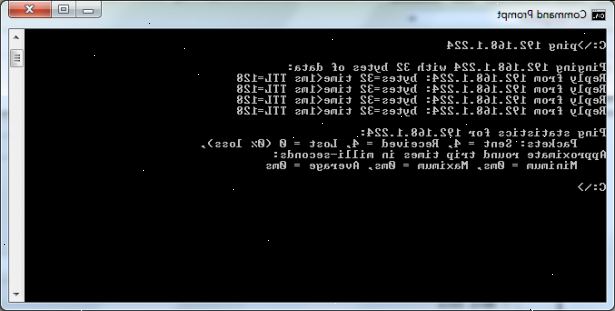
Windows
- 1Gå til Start> Kør og skriv cmd. Du kan også søge efter cmd.exe i Windows Search-funktionen.
- 2Tryk på ok for at starte Windows-kommando.
- 3Type ping (hostname går her) eller ping (IP-adresse går her).
- For eksempel. At pinge Googles vigtigste web-server, type ping www.google.com
- For at få din pc ping selve typen ping 127.0.0.1.
- For eksempel. At pinge Googles vigtigste web-server, type ping www.google.com
- 4Hit enter for at se din ping output.
Linux
- 1Åbn en telnet / terminalvindue.
- 2Type ping (hostname går her) eller ping (IP-adresse går her). For eksempel. At pinge Googles vigtigste web-server, type ping www.google.com For at få din pc ping selve typen ping 127.0.0.1.
- 3Hit enter for at se din ping output.
Mac OS X
- 1Gå til mappen Programmer> Hjælpeprogrammer> netværk nytte.
- 2Klik på fanen Ping og angiv et domæne eller IP-adresse. For eksempel. At pinge Googles vigtigste web-server, type ping www.google.com
- 3Klik på ping.
Ping output
- 1Den første linje i output: Dette beskriver, hvad ping vil gøre. For eksempel:
ping example.com PING example.com (192.0.32.10): 56 databytes - 2De efterfølgende linjer output: Hvis pakken ping sender til målet vært ankommer, er gentaget igen og modtaget, vil ping vise linjer som:
64 bytes from 192.0.32.10: icmp_seq = 1 ttl = 240 time = 96,521 ms
64 bytes from 192.0.32.10: icmp_seq = 3 ttl = 240 time = 95,638 ms
64 bytes from 192.0.32.10: icmp_seq = 4 ttl = 240 time = 95,414 ms 64 bytes from 192.0.32.10: icmp_seq = 5 ttl = 240 time = 93,367 ms- Du skal muligvis trykke på CTRL + C for at stoppe ping.
- 3De endelige linjer output: Ping vil derefter opsummere resultaterne som:
6 pakker transmitteres, 6 pakker modtaget 0,0% pakketab round-trip min / avg / max / stdDev = 93.367/95.912/98.767/1.599 ms
Hvis ping mislykkes
- 1En af de svigt ping rapporter er:
ping: kan ikke løse example.com: Ukendt vært
Det betyder normalt, at du har stavet forkert værtsnavnet. Prøv en anden hostname som example.com (virkelig). Hvis der rapporterer "Ukendt vært", så problemet er mest sandsynligt adressen på domænenavnsserveren.- Ping bruge værtens IP-adresse i stedet for sit navn (ex. 192.0.32.10). Hvis dette lykkes, så enten den adresse, du bruger for domænenavnet serveren er forkert eller det er utilgængelig eller ned.
- 2En anden fejlmeddelelse er:
Dette kan betyde adressen på den gateway er forkert, eller at forbindelsen fra din pc ikke er oppe og køre.- Ping 127.0.0.1: Det er din egen PC. Hvis dette mislykkes, kan netværkskonfigurationen eller NIC (Network Interface Card) være dårligt. Udskift NIC eller tilføje en ny (de er virkelig billige i disse dage).
- Kontroller kablet fra din pc til din router, især hvis forbindelsen tidligere arbejdet.
- De fleste pc-NIC-porte har en indikator, der angiver en god forbindelse og en, der blinker, når data overføres. Da kommandoen ping sender pakker på omkring 1 per sekund, skal du være i stand til at se data lys blinker.
- Kontroller, at routeren har den rette indikatorer lys (og ingen fejl), herunder en, der indikerer en god forbindelse til din PC. Hvis en fejl-indikatoren er tændt, skal du følge kablet fra din pc til routeren for at sikre det er korrekt tilsluttet, og derefter ringe til din kabel-eller bredbåndsudbyder, hvis det er nødvendigt.
- Boot en live-cd. Dette er et system, der automatisk oprettet NIC og lade dig bruge en ping til at kontrollere, at alt hardwaren fungerer. Det gør ikke noget på harddisken, og når du er færdig, skal du blot starte din almindelige system.
Tips
- Hvorfor ville du ønsker at bruge ping? Ping (opkaldt efter ubåden ekko placering) bruger den enkleste pakke type. Svaret er udført af kommunikationen delsystem (TCP / IP) del af operativsystemet. Det behøver ikke nogen ansøgninger skal køre, ikke få adgang til nogen filer og kræver ingen konfiguration og har næsten ingen indvirkning på enhver anden aktivitet. Det kræver al den hardware, til gateways, routere, firewalls, navneservere og mellemliggende værter virke. Hvis ping er vellykket, og du kan ikke få adgang til målet vært med en browser eller et andet program, er det højst sandsynligt ikke dit problem.
- Dine muligheder afhænger af implementeringen. Her er et par:
- -C Count. Send tælle pakker og derefter stoppe. Den anden måde at stoppe er type [ctrl]-C. Denne indstilling er praktisk til scripts, der regelmæssigt kontrollere nettet adfærd.
- -T ping indtil stoppet ([ctrl]-C).
- -W timeout. millisekunder til at vente på et svar før meddelelsen erklæret for timeout eller tabt. Ping med en længere timeout til at identificere latency problemer. ping-w 10000. Dette er normalt kun nyttige, når de opererer i cellulære, satellit eller andre høje latency netværk.
- -N Numerisk output. Brug dette for at undgå at kontakte en navneserver.
- -P Mønster. Mønster er en perlerække af hexadecimale cifre til at pad enden af pakken med. Dette er sjældent nyttigt, hvis du har mistanke om data-afhængig problem.
- -R Brug IP-registrering Route mulighed for at bestemme, hvilken vej ping pakkerne tager. Target Værten kan ikke give de oplysninger.
- -R Bypass routing tabeller. Brug dette, når du har mistanke om routing problemer, og ping ikke kan finde en rute til målet vært. Dette virker kun for værter, der direkte kan nås uden brug af routere.
- -S Packet størrelse. Ændre størrelsen af pakkerne. Tjek meget store pakker, der skal være opsplittet.
- -V detaljeret uddata. Vise yderligere ICMP-pakker, der giver meget detaljerede oplysninger.
- -F syndfloden. Sende pakker så hurtigt som muligt. Dette bruges til at stressteste udførelsen af et netværk og bør undgås.
- -L Preload. Send forhåndsindlæse pakker så hurtigt som muligt, og derefter falder i en normal tilstand for adfærd. God til at finde ud af hvor mange pakker dine routere kan hurtigt håndtere, hvilket er til gengæld god til at diagnosticere problemer, der kun vises med store TCP vindue størrelser.
- -? Hjælp. Brug denne indstilling til at se den fulde liste over Ping muligheder og forbrug syntaks.
- Hvornår vil du ønsker at bruge ping? Ligesom alle diagnostik er det bedst at bruge ping i en arbejdsgruppe konfiguration til at forstå, hvordan det er meningen at arbejde. Du kan pinge din pc ved hjælp af "ping-c5 127.0.0.1". Når først opsætningen af din pc, ændre dit netværk eller surfe på internettet ikke virker brug ping at validere dit udstyr og konfigurationer.
